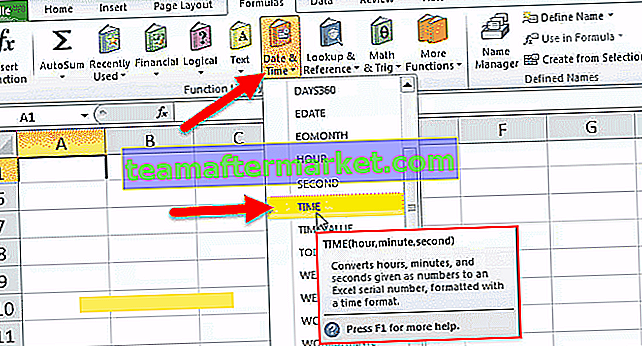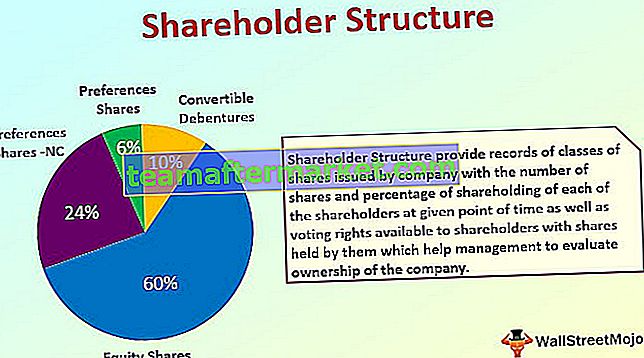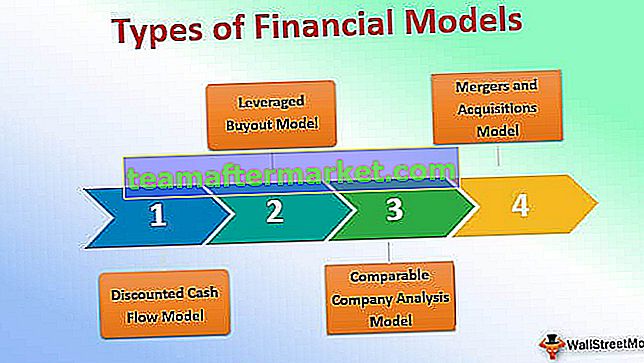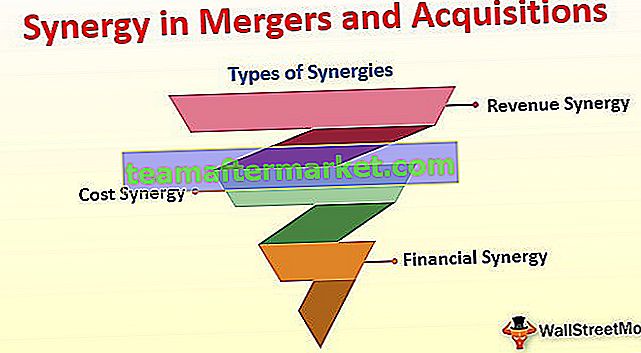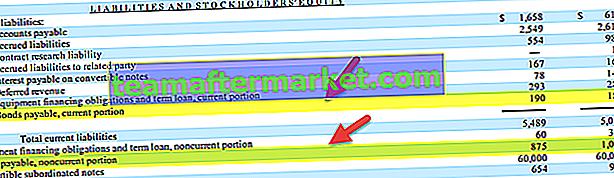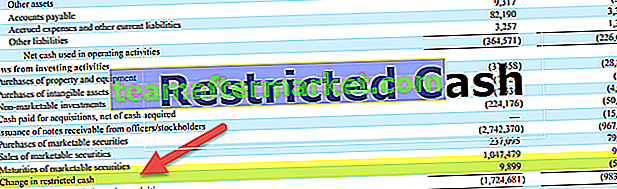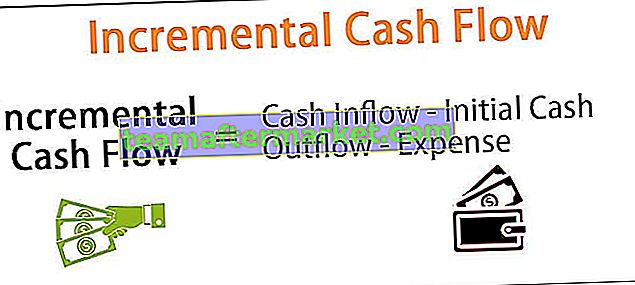Excel SUMIF Tidak Kosong
Untuk menggunakan SUMIF dengan kosong sangat mudah kita menggunakan "" sebagai kriteria untuk sel kosong, tetapi untuk menggunakan SUMIF ketika hanya sel tidak kosong sebagai kriteria kita akan menggunakan operator yang artinya tidak sama dengan kosong, operator ini bertindak sebagai kriteria untuk fungsi dalam menjumlahkan sel ketika julat kriteria tidak kosong.
Ada kalanya kita memiliki set data yang berisi input kosong, namun, kita mempunyai nilai yang sesuai untuknya. Dalam kes seperti itu, kita mungkin ingin mengecualikan sel yang berisi input kosong dan jumlah keseluruhannya. Dalam kes seperti itu, gunakan kriteria SUMIF "Tidak Kosong". Contohnya ialah mengetahui jumlah penumpang dan mengecualikan kriteria nama kosong.
Contoh
Anda boleh memuat turun Templat SUMIF Not Blank Excel ini di sini - Templat SUMIF Bukan Blank ExcelContoh # 1 - SUMIF Tidak Kosong
Kumpulan data di bawah ini mengandungi kekosongan tertentu dalam kriteria jarak dan anggap kami masih ingin mengetahui Jumlah Penumpang:

Di sini sekarang, keadaan Julat Kriteria berubah sepenuhnya untuk kedua-dua mengikut Bandar dan Bulan. Penting untuk diperhatikan keadaan yang kita masukkan di sini dalam sintaks untuk Kriteria
- "" -> Menunjukkan TIDAK SAMA UNTUK menandatangani dan ia mesti keluar dalam koma terbalik berganda kerana formula memprosesnya sebagai watak. Apabila kita menggunakan ini, formula merangkum semua nilai yang tidak kosong dan mengabaikan sepenuhnya sel kosong semasa penjumlahan.
- "" -> Menunjukkan Kosong. Koma terbalik berganda tanpa aksara di dalamnya, menandakan sama dengan kosong. Apabila kita menggunakan ini, ia merangkum semua nilai yang mengandungi kosong dan mengabaikan sel yang mengandungi beberapa watak / nilai di dalamnya.
Untuk kemudahan memahami, hasil akhir Jadual 1 dan 2, rujuk penjelasan di bawah:

Contoh 2 - Menggunakan Argumen Fungsi
- Pilih Sel F2 (sel aktif), di mana kita memerlukan nilai SUMIF () seperti yang ditunjukkan di bawah:

- Klik pada tab "Formula" dan pilih "Math & Trig".

- Lungsur turun muncul dengan pelbagai fungsi matematik di excel, tatal ke bawah dan klik "SUMIF" (Diserlahkan dengan Merah)

- Kotak dialog muncul seperti yang ditunjukkan di bawah dan langkah seterusnya adalah memasukkan rujukan sel atau nilai yang sesuai:

Di sini kita akan memasukkan rujukan sel lajur Bandar dalam input Range, Nama bandar / rujukan sel di input Kriteria dan Bilangan penumpang di Sum_range.
- Pergi ke bahagian "Julat" dalam kotak dialog, klik di ruang kosong dan pilih julat bermula dari A2 dan seret ke atas ke A17 iaitu pilih semua julat baris di lajur Bandar B. Kemudian pergi ke bahagian "Kriteria" dan pilih sel Bandar rujukan, sel E2 dan terakhir juga pergi ke bahagian "Julat_Jumlah" di Lajur C dari C2 hingga C17.

Klik "OK" dan kita akan melihat nilainya di Cell E2.

Titik Ingat
- SUMIF not blank mempunyai penggunaan terhad melainkan set data tersebut mengandungi baris kosong dalam rentang kriteria.